Word 文檔按最高級別大綱拆分成多個文件後,每個分割的部分成為一個獨立的文檔,你可以獨立編輯和維護每個部分,而不必處理整個文檔。 而且你可以選擇性地導出或打印特定部分,以滿足不同受眾或輸出格式的需求,word文檔按最高級別大綱拆分成多個文件有助於生成特定內容的文檔版本。
使用場景
將 Word 文檔按最高級別大綱拆分成多個文件後,這樣為每個分割的部分獨立編輯和維護,跟蹤和記錄每個部分的修改歷史,從而更好地管理文檔的演變。 你想要協作和分工的話,將 Word 文檔按最高級別大綱拆分成多個文件後,多人合作編輯時,每個人可以負責一個或多個部分,降低合併和協作的複雜性。
效果預覽
處理前:
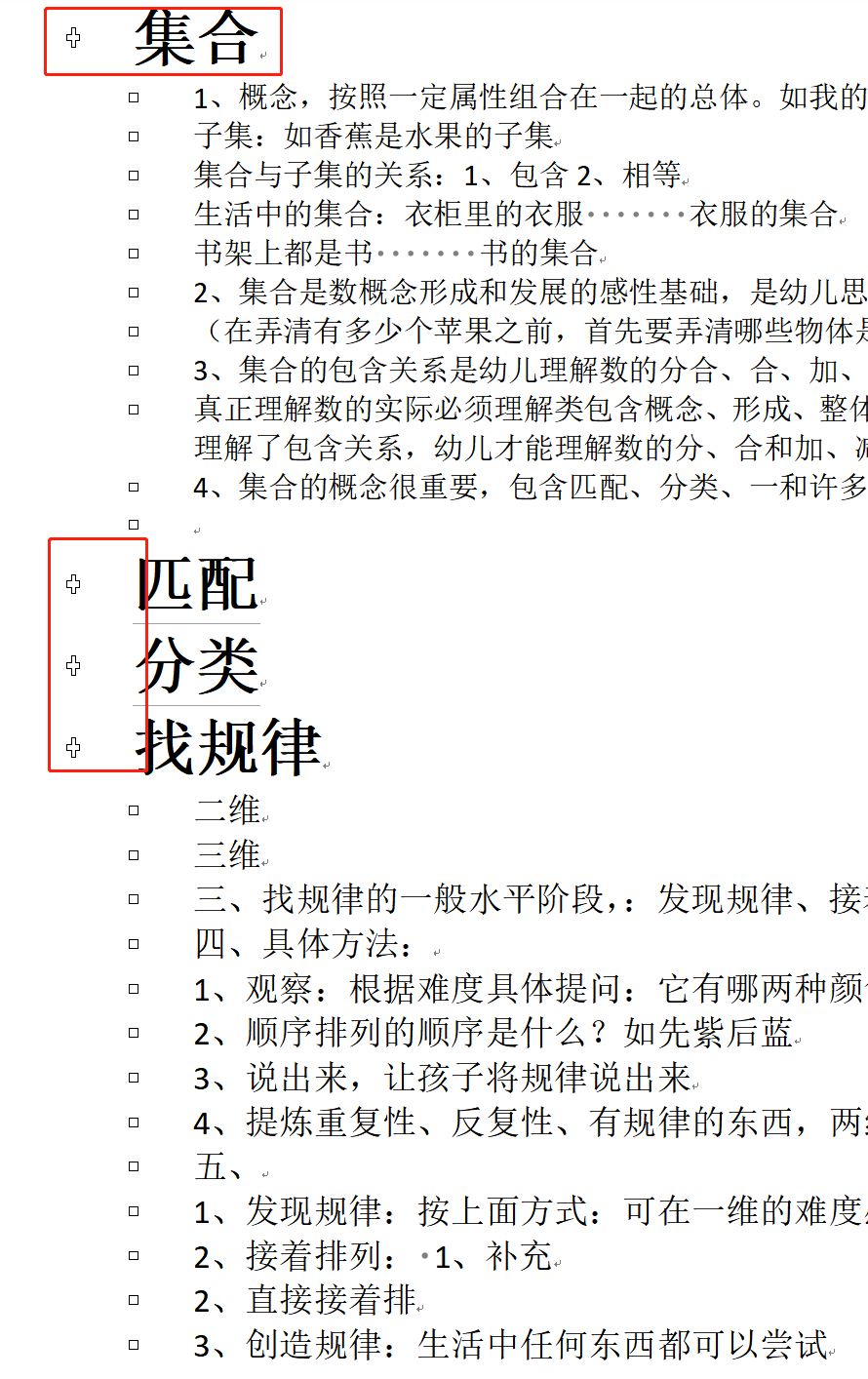
處理後:
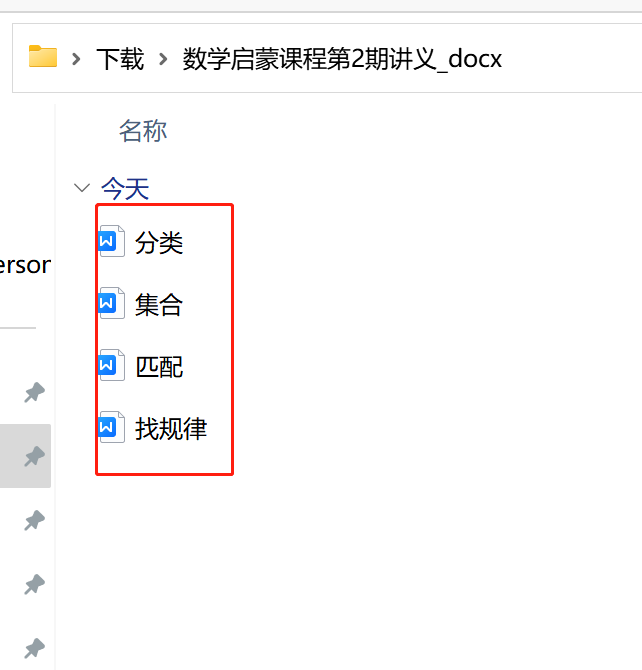
操作步驟
1、打開「我的ABC軟體工具箱」,點擊左側面板菜單「合併拆分」,再點擊右側「Word 拆分成多個文件」。
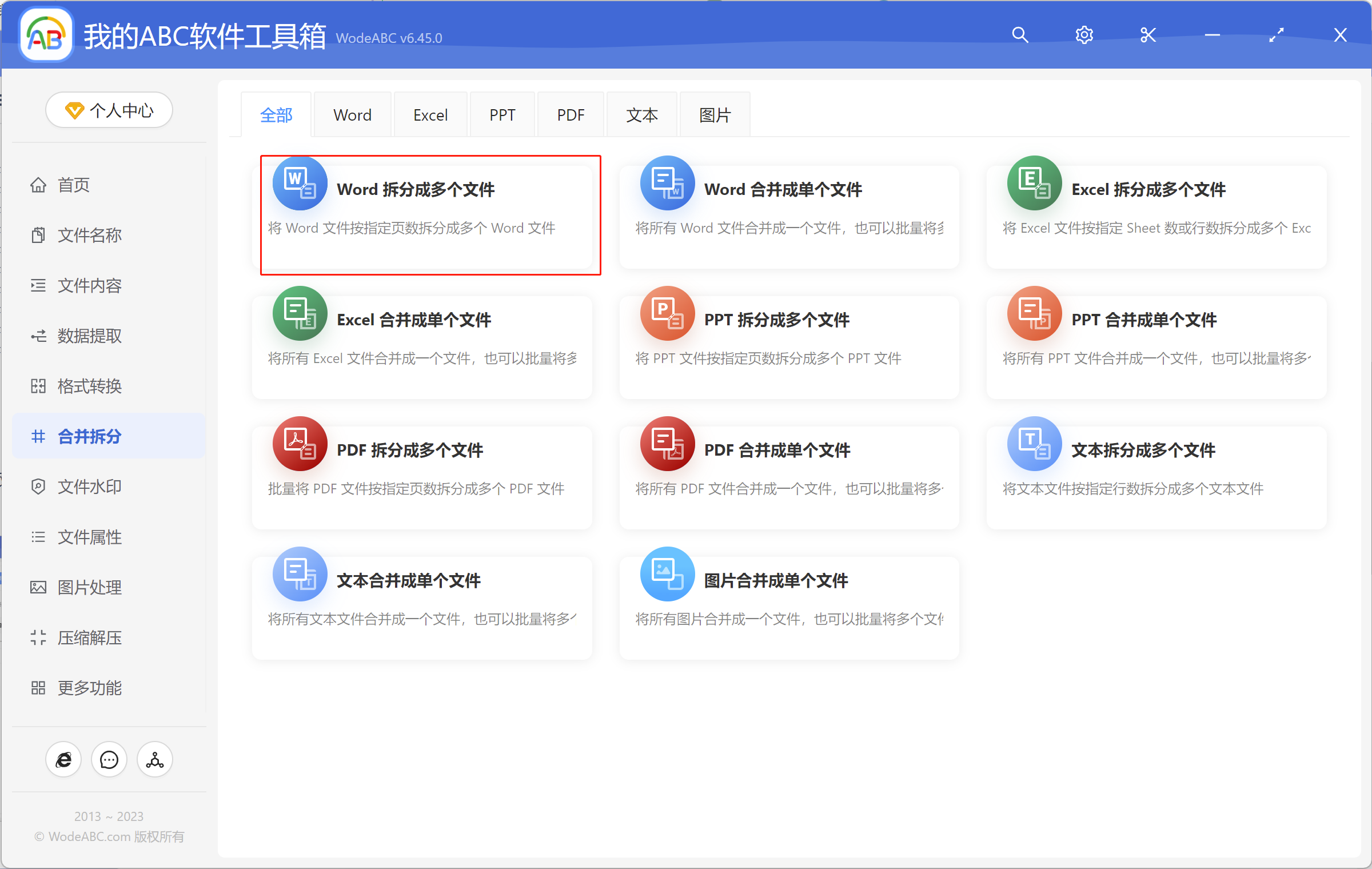
2、添加需要拆分的 Word 文檔,點擊下一步。
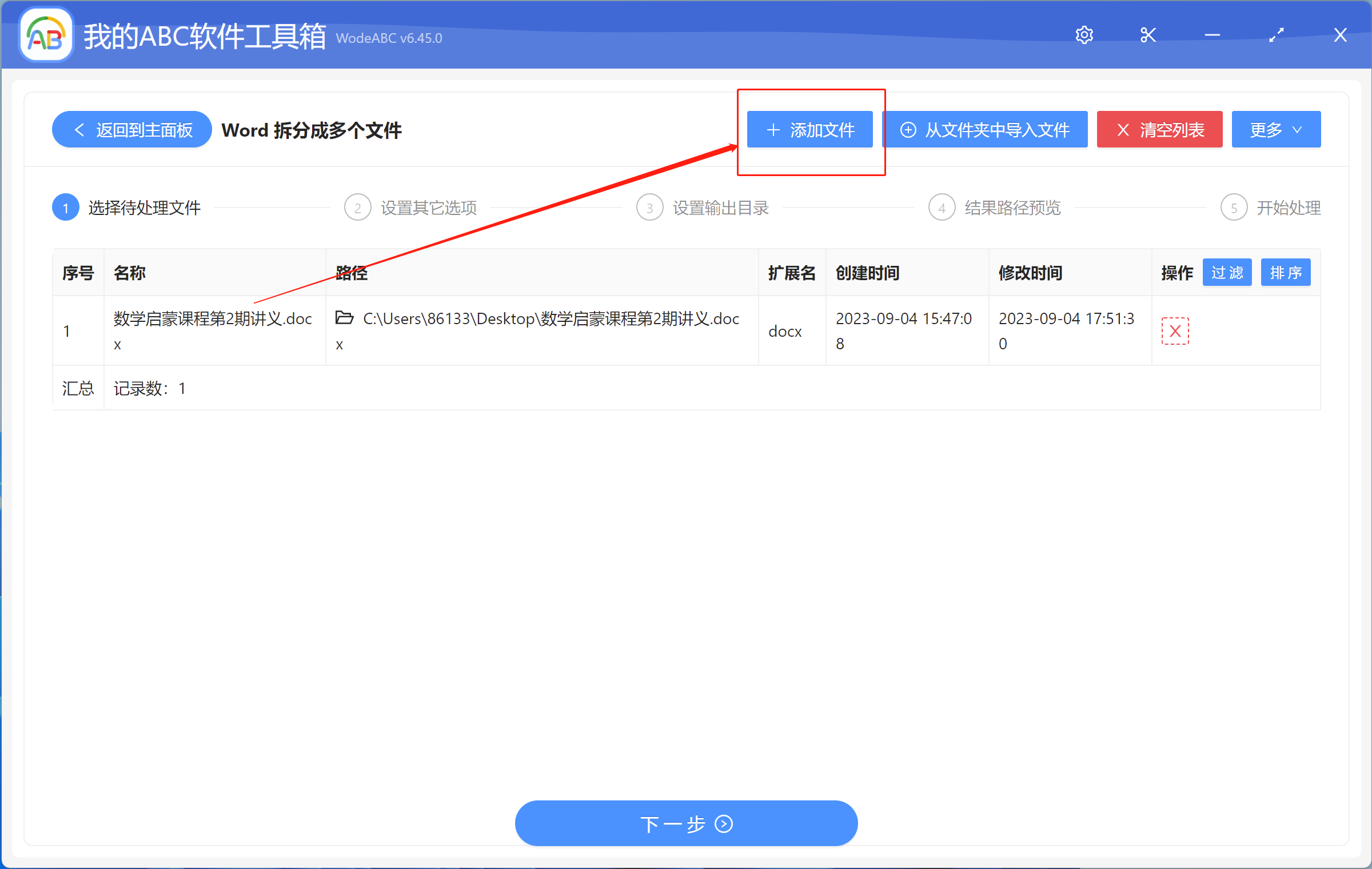
3、按需求選擇拆分的方式,點擊「按最高級別大綱拆分」,最後點擊下一步。
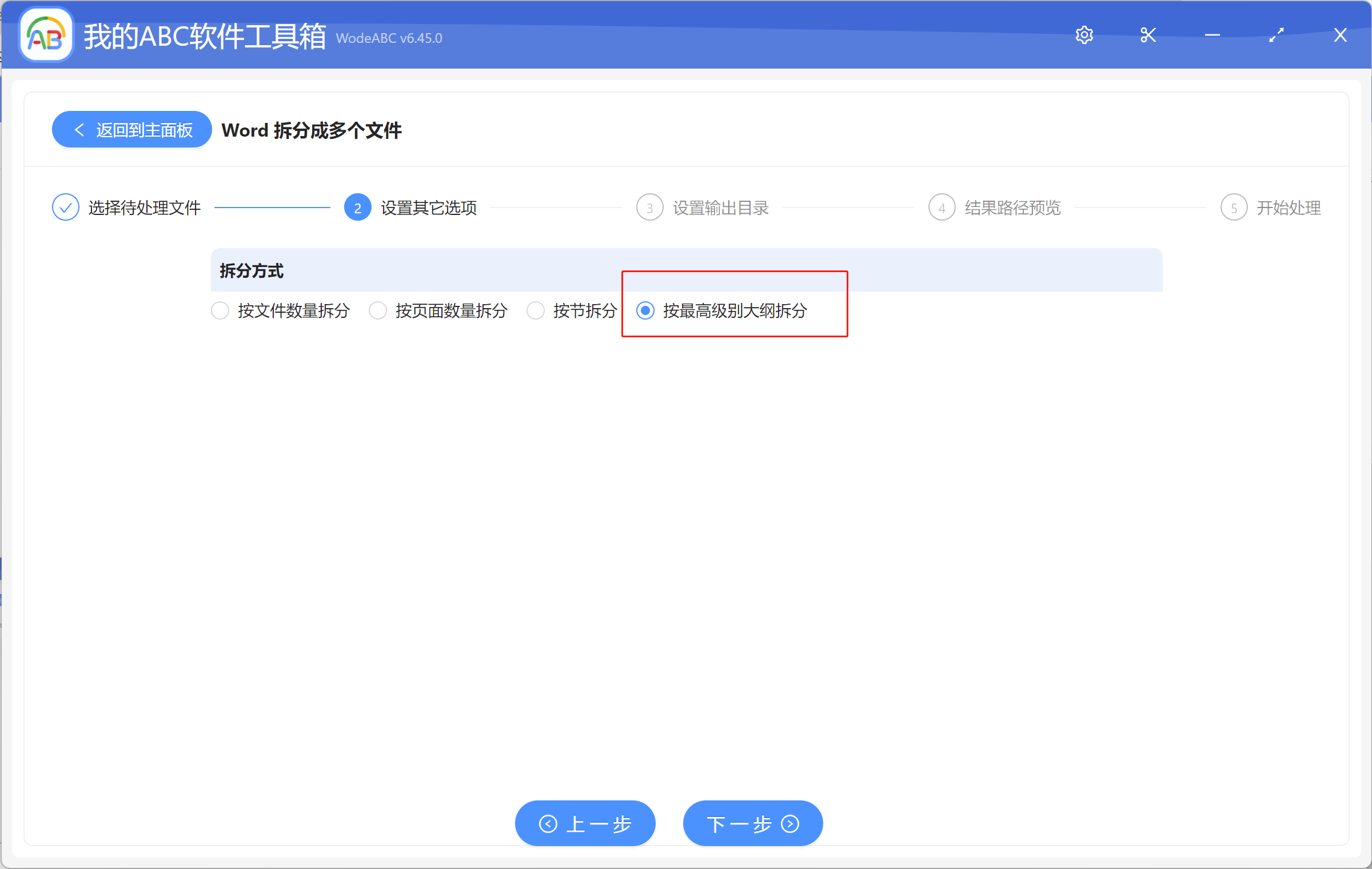
4、點擊「指定位置」,選擇文件的路徑。 然後點擊下一步。
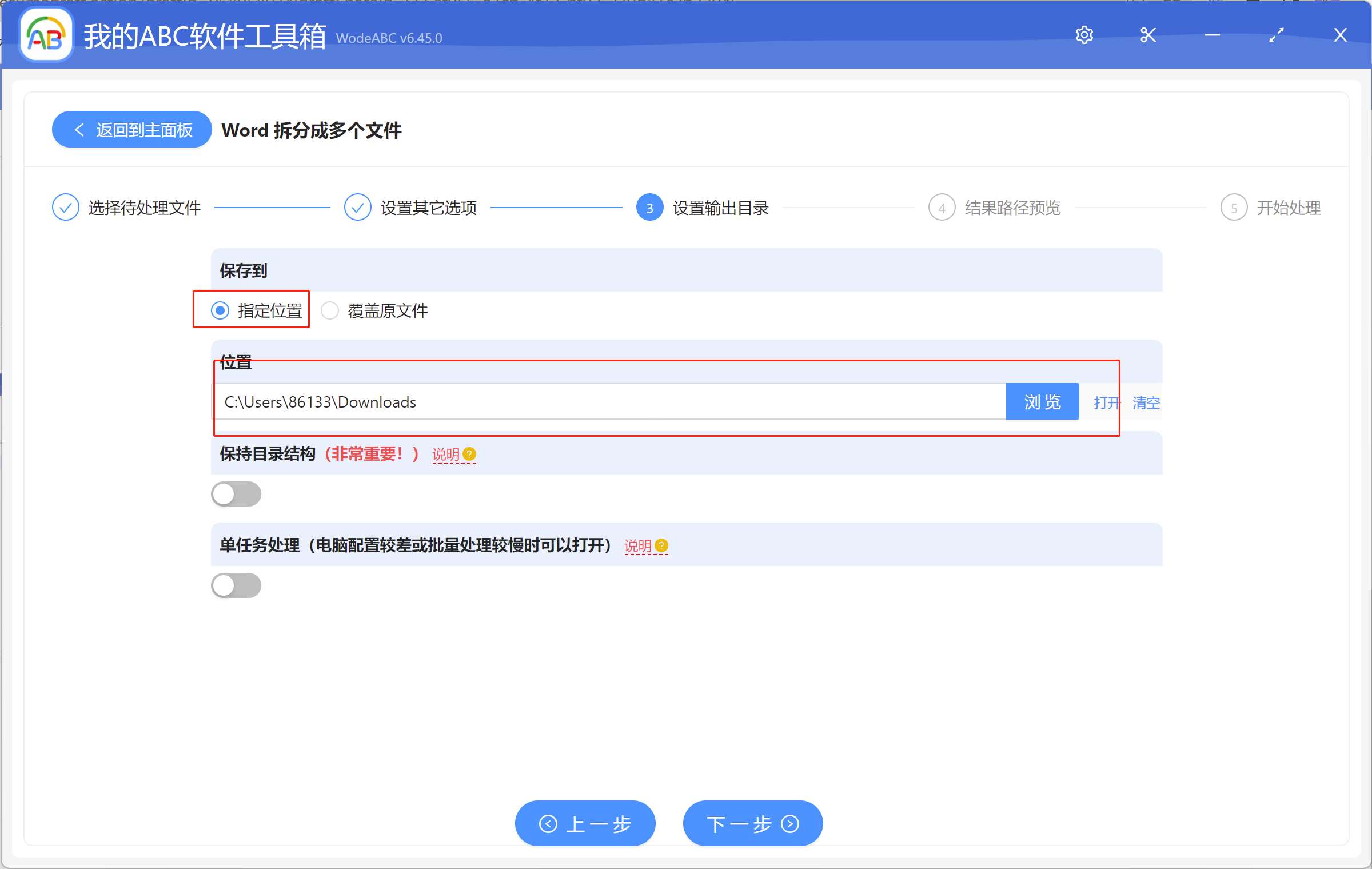
5、查下路徑,點擊下一步。
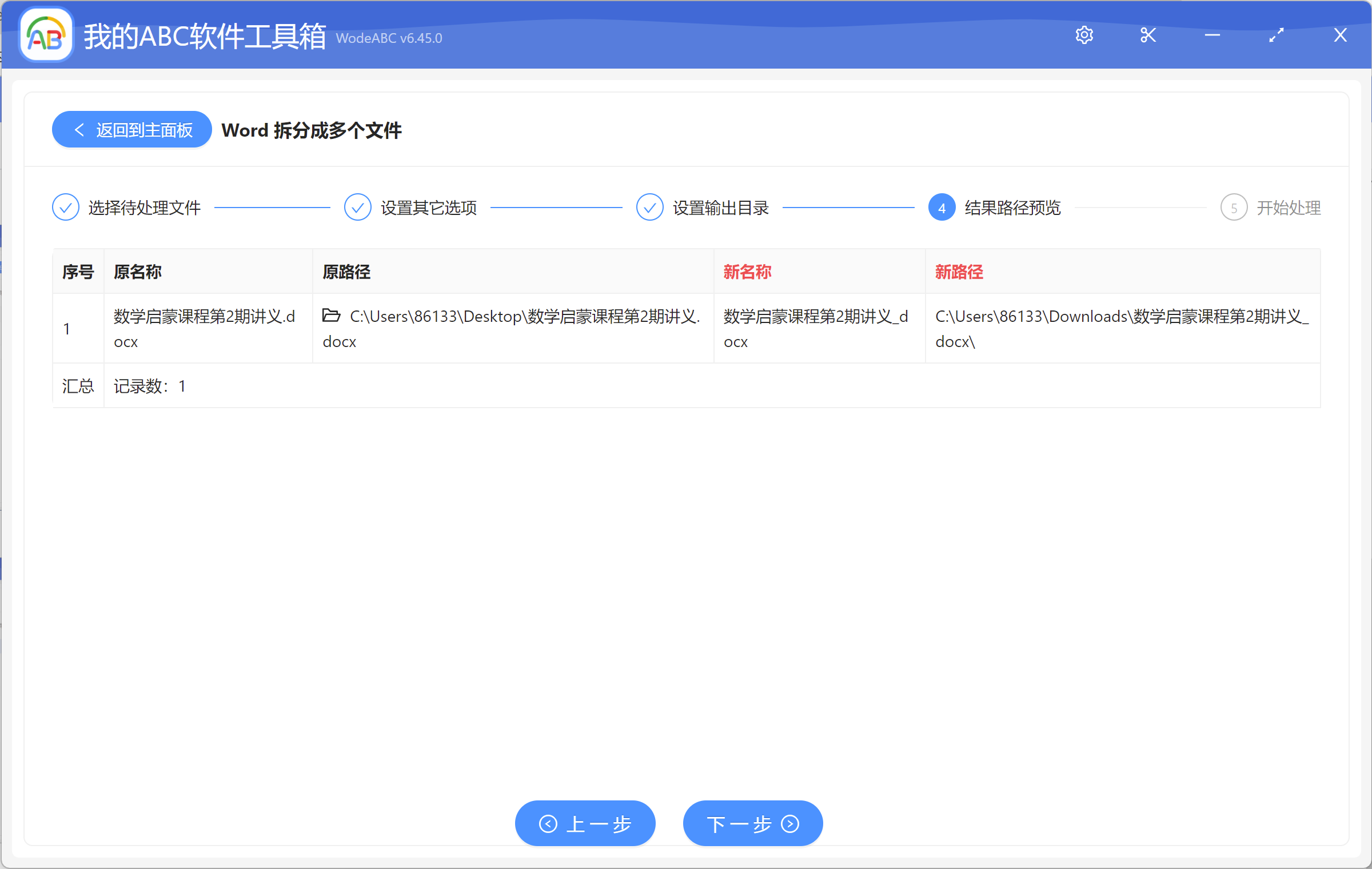
按照上圖所示,把需要的 Word 文檔按最高級別大綱拆分成多個文件是很高效的。 Word文檔按最高級別大綱拆分成多個文件是分割word文檔的一個受歡迎的方法,特別是在需要管理複雜、大型或多人合作的文檔時。 它提供了更靈活、更高效的方式來處理文檔,滿足不同需求和情境。